Testa WhatsApps nya funktion för flera enheter!

Låt oss erkänna att WhatsApp har kommit långt sedan det officiellt lanserades 2009. Nu 2021 har WhatsApp blivit en av de mest använda och användbara snabbmeddelandeapparna.
WhatsApp är inte bara begränsad till funktioner för snabbmeddelanden; den låter dig också dela bifogade filer, göra betalningar, ringa röst-/videosamtal och mer.
WhatsApp är nu tillgängligt för nästan alla plattformar, inklusive Android, iOS, Windows, macOS och webben. Under de senaste månaderna har WhatsApp sagts arbeta med stöd för flera enheter. Nu ser det ut som att företaget rullar ut stödfunktionen för flera enheter till ett begränsat antal testare.
Vad är stöd för flera enheter i WhatsApp?
Har du någonsin tänkt på att använda ditt WhatsApp-konto på en annan enhet när du inte kan använda din telefon? Om ja, är stöd för flera enheter funktionen som ni alla behöver.
Med stöd för flera enheter kan du använda ditt WhatsApp-konto på en annan enhet utan att kräva en aktiv internetanslutning på din primära enhet.
Så även om din primära enhet inte har någon anslutning till internet, kan du fortfarande ta emot meddelanden på ditt WhatsApp-konto kopplat till andra enheter.
I korta och enkla ord, med flera enheter, kommer du att kunna använda ditt WhatsApp-konto på flera enheter utan att kräva en aktiv internetanslutning på den primära enheten.
Steg för att använda funktionen för flera enheter i WhatsApp
Från och med nu rullar WhatsApp gradvis ut betastödet för flera enheter på Android och iOS. Så även om du är WhatsApp beta-användare kanske du inte ser den här funktionen på grund av dess begränsade utbyggnad.
Nedan har vi delat en steg-för-steg-guide om hur man använder WhatsApp på flera enheter. Låt oss kolla in.
Steg 1. Först och främst, öppna WhatsApp på din Android och tryck på “tre prickar”. Från listan med alternativ, klicka på “Länkade enheter”.
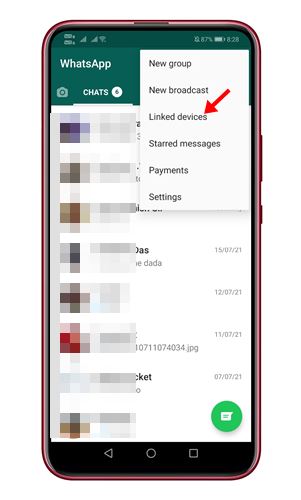
Steg 2. På nästa sida klickar du på alternativet ‘Multi-device beta’.

Steg 3. På nästa sida klickar du på knappen ‘Gå med i beta’.
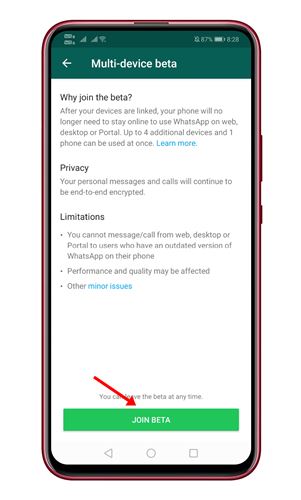
Steg 5. När du har gått med kommer du att se en bekräftelseskärm som denna.
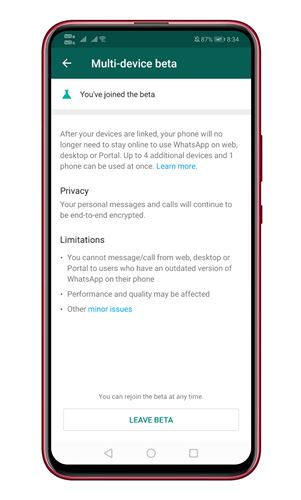
Steg 6. För att använda funktionen för flera enheter, gå tillbaka till föregående skärm och tryck på alternativet ‘Länka en enhet’.
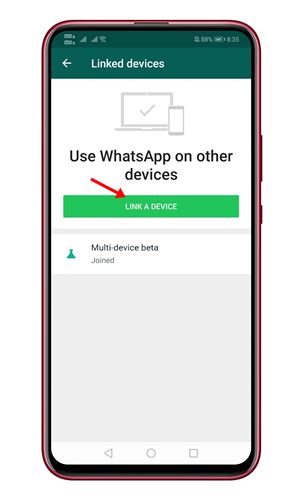
Steg 7. QR-kodskannern öppnas. Du måste skanna QR-koden som visas på din WhatsApp-webb eller WhatsApp för skrivbordsapp. Du kan länka upp till 4 enheter samtidigt.

Viktigt: De länkade enheterna kopplas bort om du inte använder telefonen på över 14 dagar.
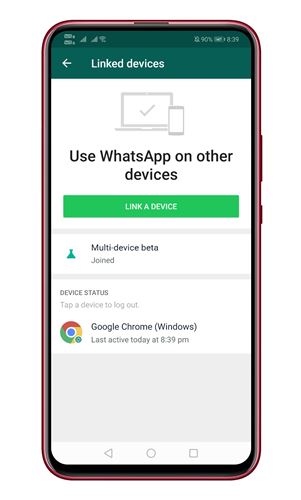
Det är allt! Du är färdig. Så här kan du använda WhatsApp Multi-device-funktionen.
Så den här guiden handlar om hur du använder funktionen Multi-Device i WhatsApp. Jag hoppas att den här artikeln hjälpte dig! Dela det också med dina vänner. Om du har några tvivel relaterade till detta, låt oss veta i kommentarsfältet nedan.